İnternet Sitelerinde Kullandığınız Şifreleri Kaydedin
Google Chrome kullanıyorsanız ve internet sitelerine üye olurken kullanıcı adınızı ve şifrenizi Chrome’un hatırlayıp kaydetmesini istiyorsanız şimdi size bunun nasıl yapıldığını adım adım anlatacağız. Bir çok web sitesine üye olurken hepsinin kullanıcı adını ve şifresini akılda tutmak oldukça zor oluyor. Bir süre sonra üye olduğunuz siteye giriş yapmak istediğinizde kullanıcı adınızı ve şifrenizi hatırlayamıyor olabilirsiniz. Bu gibi durumlar için parola/şifre yönetimi programları çıktı ve bunlardan onlarca var. Ama bu programları ya da eklentileri kullanmadan da kullanıcı adınızı ve şifrenizi Google Chrome’da kaydedebilirsiniz. Chrome’un şifre kaydetme özelliğini aktif edin ve böylece bütün şifreleriniz ve kullanıcı adlarınız otomatik olarak karşınıza çıksın.
Diğer tarayıcılardan kaydettiğiniz şifreler de dahil olmak üzere tüm bu şifreleri, kullandığınız diğer bilgisayarlarda da kullanılabilmeleri için Google Hesabınızla senkronize edilebilirsiniz. Google Chrome’u nasıl senkronize edeceğinizi öğrenmek için aşağıdaki yazımıza göz atın.
Google Chrome’da Şifrelerin Kaydetme
Tarayıcı araç çubuğunda sağ üst köşede yer alan Chrome menüsünü tıklayın.
*** Ayarlar‘ı seçin.
*** Gelişmiş seçeneğine tıklayın.
*** Şifreleri Yönet seçeneğine tıklayın.
*** Yeni bir web sitesinde oturum açtığınızda Google Chrome’un size şifreyi kaydetme istemesini istiyorsanız Şifreleri Yönet sayfasında en üstte bulunan kutucuğu açık yaparak aktif edin. Böylece kullanıcı adı ve şifre ile giriş yaptığınız sitelerde “kullanıcı adı ve parola kaydedilsin mi” diye size soracaktır. Sizde Tamam dediğiniz zaman o sitedeki kullanıcı adınızı ve şifrenizi kaydedecektir.
*** Şifreleri Yönet sayfasında yukarıdaki resimde de gördüğünüz gibi aynı zamanda daha önce kaydettiğiniz kullanıcı adlarınız ve şifrelerinizi de görebilirsiniz. Şifrenin yanındaki 3 noktaya tıklayarak kaldırabilir ya da düzenleyebilirsiniz.
ÖNEMLİ: BU YAZI 13 KASIM 2017 TARİHİNDE GÜNCELLENMİŞTİR.
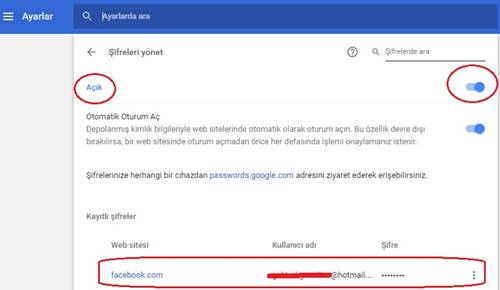
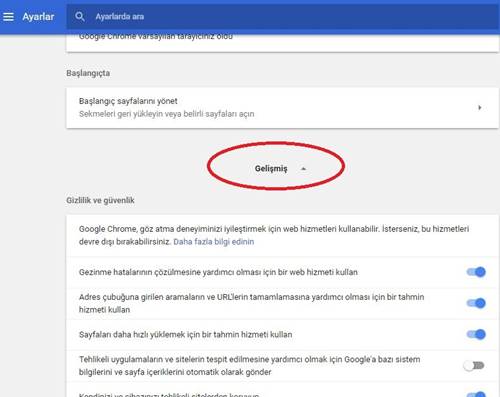
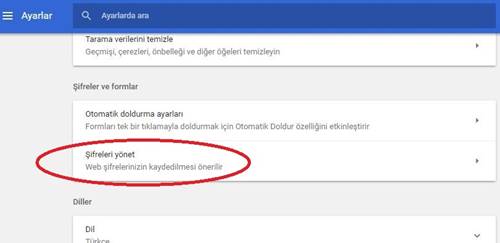
“Google Chrome’da Kullanıcı Adı ve Şifreler Nasıl Kaydedilir?” için bir yanıt
boş yere sankı sorunu çözmüş gibi bilmiş bilmiş paylasım yapıonuz, bunu tıklamayı dedende bilir, bu sorunu çözmüyor siz sorunun ne oldugunu bıle bılmıonuz, bu saf facebook ta sıkıntı var şifreleri kaydetmıo, ebesini de tıklasan sureklu bu sorun tekrarlıo, oyle gosterdıgınız gibi bişey deıl bu sorun kaydetmeyı ne yaparsan yap onermıo